วิธีแก้ไขปัญหาที่เก็บข้อมูล iPhone แบบเต็ม
เผยแพร่แล้ว: 2021-11-08ก่อนหน้านี้ Apple เคยขาย iPhone ที่มีความจุต่ำสุดที่ 64GB ตอนนี้ 128GB เป็นความจุต่ำสุดสำหรับรุ่นล่าสุดเช่น iPhone 13 Pro และ Max อย่างไรก็ตาม แม้แต่ 128GB จะหมดลงในทันที หากคุณเก็บวิดีโอและเกมไว้มากมายใน iPhone หากคุณเห็นข้อความเตือน "iPhone Storage Full" บ่อยๆ แสดงว่าถึงเวลาต้องล้างข้อมูลในโทรศัพท์ของคุณแล้ว ในบทความนี้ เราจะอธิบายวิธีตรวจสอบพื้นที่เก็บข้อมูลที่มีอยู่ ค้นหาแอพที่ใช้พื้นที่มากขึ้น และล้างข้อมูลเพื่อแก้ไขปัญหาพื้นที่เก็บข้อมูล iPhone เต็ม
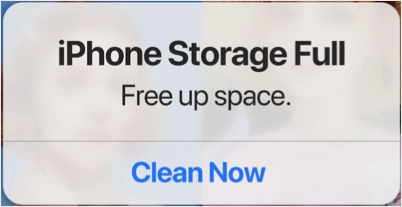
ทำไมคุณควรล้างข้อมูล iPhone ของคุณ?
การดูแลทำความสะอาดเป็นนิสัยที่ดีและจำเป็นต่อการใช้อุปกรณ์ใดๆ เป็นเวลานาน เนื่องจากคุณจะไม่ซื้อ iPhone รุ่นใหม่ทุกๆ สองสามปี คุณควรรักษา iPhone ให้สะอาดเพื่อให้ทำงานอย่างมีประสิทธิผล นอกจากการดูแลทำความสะอาดแล้ว ต่อไปนี้คือเหตุผลบางประการที่คุณต้องการพื้นที่จัดเก็บที่เพียงพอ
- คุณต้องรักษาพื้นที่สำรองไว้ไม่กี่ GB เพื่อติดตั้ง iOS เวอร์ชันใหม่ทุกครั้งที่มี
- ความจุที่ไม่เพียงพอจะทำให้ iPhone ของคุณทำงานช้าลง และคุณจะพบว่า iPhone ของคุณทำงานช้าเมื่อทำงานสำคัญๆ เช่น การเตรียมเอกสารในแอป Pages
- คุณไม่สามารถดาวน์โหลดแอปที่ใหญ่กว่าหรือเล่นเกมที่มีกราฟิกสูงซึ่งต้องดาวน์โหลดจากเซิร์ฟเวอร์บ่อยๆ
คุณจะสังเกตเห็นว่า iPhone ไม่ตอบสนองหรือแอพเริ่มหยุดทำงานเนื่องจากพื้นที่จัดเก็บไม่เพียงพอ
ที่เกี่ยวข้อง: เรียนรู้วิธีเพิ่มพื้นที่เก็บข้อมูลใน Mac โดยการล้างข้อมูลอื่น ๆ และข้อมูลระบบ
จะตรวจสอบความจุที่เก็บข้อมูล iPhone ปัจจุบันได้อย่างไร
หลังจากอัปเกรด iOS ผู้ใช้หลายคนบ่นว่าพวกเขาได้รับข้อความเตือน "iPhone Storage Full" แม้ว่าจะมีพื้นที่ว่างเพียงพอ บางครั้ง อาจเป็นข้อบกพร่องที่ iPhone ของคุณแสดงคำเตือนที่ไม่ถูกต้อง ดังนั้น ขั้นตอนแรกก่อนที่คุณจะพยายามล้างข้อมูลคือตรวจสอบความจุว่างของ iPhone ของคุณ คุณสามารถทำได้ในสองลักษณะต่อไปนี้:
จากส่วนเกี่ยวกับ:
- แตะที่แอป "การตั้งค่า" และไปที่ส่วน "ทั่วไป"
- คุณจะเห็นตัวเลือกที่เรียกว่า “เกี่ยวกับ” ในตอนแรกและแตะที่มัน
- คุณสามารถค้นหาความจุทั้งหมดพร้อมกับพื้นที่ว่างในโทรศัพท์ของคุณได้ที่นี่
- คุณยังสามารถค้นหาจำนวนเพลง วิดีโอ รูปภาพ และแอปพลิเคชันที่มีอยู่ในโทรศัพท์ของคุณ เพื่อทำความเข้าใจว่าไฟล์ประเภทใดสามารถใช้พื้นที่ได้มากกว่า อย่างไรก็ตาม คุณจะไม่พบการบริโภคที่แน่นอนในส่วนนี้
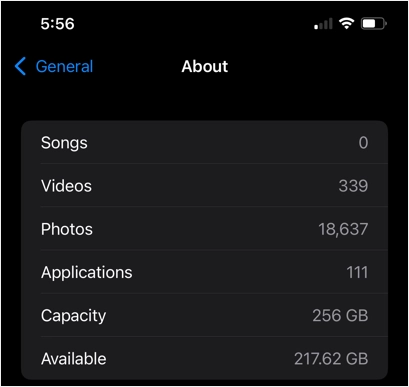
จากส่วนการจัดเก็บ iPhone:
- เมื่อคุณอยู่ในส่วน "การตั้งค่า> ทั่วไป" ให้แตะที่ตัวเลือก "ที่เก็บข้อมูล iPhone"
- คุณจะเห็นแถบความคืบหน้าแบบกราฟิกที่แสดงข้อมูลประเภทต่างๆ พร้อมกับการบริโภค
- ส่วนที่ดีที่สุดคือคุณสามารถค้นหาพื้นที่เก็บข้อมูลที่แต่ละคนใช้เพื่อรับแอพที่แน่นอนซึ่งใช้พื้นที่เก็บข้อมูลมากขึ้นบน iPhone ของคุณ
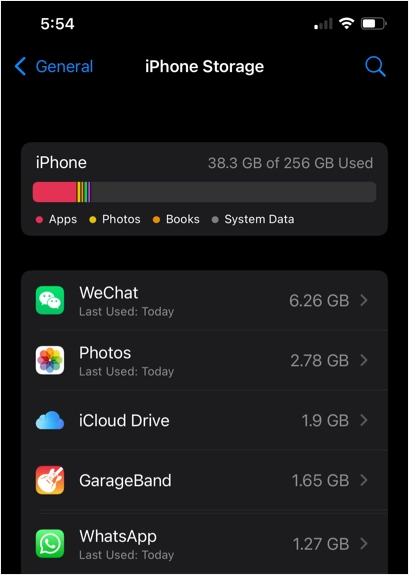
- เลื่อนลงไปที่ด้านล่างของส่วนเพื่อดูว่า iOS และข้อมูลระบบครอบครองพื้นที่เท่าใด อย่างที่คุณเห็น iOS ใช้พื้นที่ 8.81GB ดังนั้น คุณต้องใช้พื้นที่ใกล้เคียงกันเมื่อดาวน์โหลดและอัปเกรดเป็น iOS เวอร์ชันใหม่กว่า
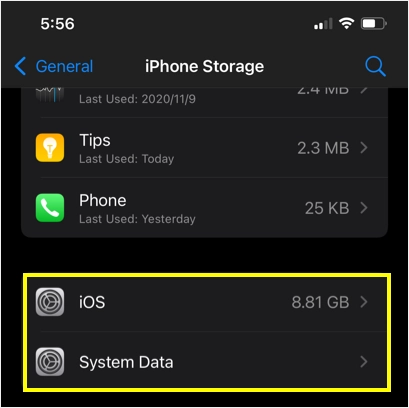
หมายเหตุ: อย่าสับสนกับ “iCloud Storage” และ “iPhone Storage” ที่เก็บข้อมูล iCloud นั้นใช้สำหรับพื้นที่เก็บข้อมูลบนคลาวด์ และคุณต้องตรวจสอบส่วนพื้นที่เก็บข้อมูลของ iPhone เพื่อรับความจุของโทรศัพท์ของคุณ
ล้างข้อมูล iPhone เพื่อเพิ่มพื้นที่จัดเก็บ
คุณสามารถทำตามขั้นตอนต่อไปเพื่อล้างข้อมูล iPhone ของคุณ ทั้งนี้ขึ้นอยู่กับสถานการณ์ของพื้นที่จัดเก็บ
1. ค้นหาแอพที่ใช้พื้นที่ขนาดใหญ่
ดังที่คุณเห็นในหน้าจอด้านบน แอพ WhatsApp มีขนาด 1.27GB เมื่อเราแตะที่แอพ WhatsApp มันจะแสดงการใช้พื้นที่เก็บข้อมูลโดยละเอียดดังนี้ แม้ว่าแอปจริงจะมีขนาดเพียง 97.4MB แต่ก็มีเอกสารและข้อมูล 1.18GB นี่อาจเป็นประวัติการแชทและไฟล์สื่อที่ได้รับผ่านแอพ
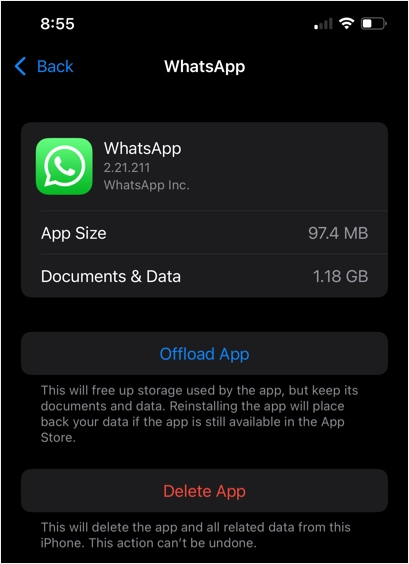
คุณสามารถดำเนินการสองอย่างเพื่อเพิ่มพื้นที่ว่าง:
- Offload App – จะเป็นการลบแอพและเก็บเอกสาร/ข้อมูลไว้ เมื่อคุณติดตั้งแอปอีกครั้ง iPhone ของคุณจะกู้คืนเอกสารและข้อมูลทั้งหมด
- ลบแอป – การดำเนินการนี้จะลบทั้งแอปและข้อมูลทั้งหมด
การดำเนินการขึ้นอยู่กับประเภทของแอปและความต้องการของคุณในการเก็บข้อมูลหรือลบออก คุณอาจไม่ต้องการเอกสาร/ข้อมูลสำหรับแอปโซเชียลบางอย่าง เช่น Facebook, Twitter หรือ YouTube อย่างไรก็ตาม คุณอาจต้องเก็บข้อมูลสำหรับแอปอื่นๆ เช่น WhatsApp และ WeChat
2. ลบความยุ่งเหยิงและลบแอพ
หากคุณมีแอพหลายร้อยแอพติดตั้งบน iPhone ของคุณ ถึงเวลาแล้วที่จะลบแอพที่ไม่ได้ใช้ สำหรับสิ่งนี้คุณไม่จำเป็นต้องทำตามวิธีการข้างต้น เพียงแตะแอปค้างไว้แล้วเลือก "ลบแอป"
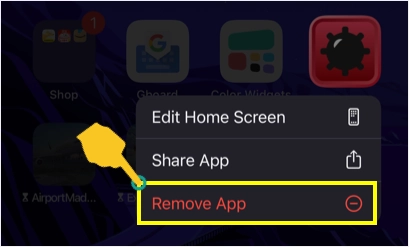
ในป๊อปอัปถัดไป เลือก "ลบแอป" เพื่อกำจัดแอปออกจาก iPhone ของคุณอย่างถาวร คุณสามารถทำตามขั้นตอนนี้สำหรับแอพที่คุณไม่ต้องการบนโทรศัพท์อีกต่อไป
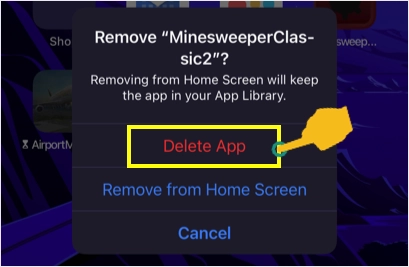
หมายเหตุ: การเลือกตัวเลือก "ลบออกจากหน้าจอหลัก" จะเป็นการลบไอคอนแอปออกจากหน้าจอหลักเท่านั้น แอพและข้อมูลจริงจะยังคงอยู่บนโทรศัพท์ของคุณซึ่งกินพื้นที่จัดเก็บ

3. เปิดใช้งาน iCloud Photos
Apple เสนอพื้นที่เก็บข้อมูล iCloud ฟรี 5GB สำหรับผู้ใช้ทุกคน และคุณสามารถอัพเกรดแผนเพื่อรับพื้นที่จัดเก็บเพิ่มเติมสูงสุด 2TB คุณสามารถใช้พื้นที่เก็บข้อมูล iCloud นี้เพื่อเก็บรูปภาพความละเอียดสูงดั้งเดิมทั้งหมดของคุณ เพื่อเพิ่มพื้นที่ว่างบน iPhone ของคุณ
- ไปที่ส่วน "การตั้งค่า> รูปภาพ"
- เปิดใช้งาน “iCloud Photos” เพื่อเปิดใช้งานการซิงโครไนซ์รูปภาพและวิดีโอของคุณกับ iCloud
- ถัดไป เปิดใช้งานตัวเลือก "เพิ่มประสิทธิภาพการจัดเก็บ iPhone" วิธีนี้จะเก็บรูปภาพและวิดีโอความละเอียดสูงทั้งหมดไว้ใน iCloud เท่านั้น และเก็บสำเนาที่มีขนาดเล็กกว่าไว้ใน iPhone ของคุณ คุณสามารถดาวน์โหลดต้นฉบับจากบัญชี iCloud ได้ทุกเมื่อ
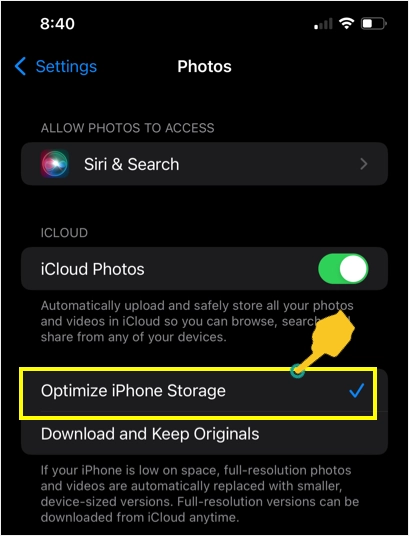
สิ่งนี้มีประโยชน์อย่างยิ่งในการเพิ่มพื้นที่ว่างเมื่อคุณรูปภาพความละเอียดสูงจำนวนมากขึ้น
ที่เกี่ยวข้อง: วิธีล้าง Windows PC เพื่อเพิ่มพื้นที่เก็บข้อมูล?
4. ลบไฟล์ขนาดใหญ่
แม้ว่า iPhone จะมีแอป "ไฟล์" แต่ไม่สะดวกที่จะเรียกดูและค้นหาไฟล์ขนาดใหญ่ วิธีง่ายๆ คือเชื่อมต่อ iPhone กับ Mac และค้นหาไฟล์ตามประเภทและขนาด หากคุณพบวิดีโอ หนังสือเสียง หรือหนังสือขนาดใหญ่ คุณสามารถลบออกเพื่อเพิ่มพื้นที่จัดเก็บได้
- เชื่อมต่อ iPhone ของคุณกับ Mac และไว้วางใจอุปกรณ์ในการเข้าถึงไฟล์ทั้งหมด
- เปิดแอพ Finder ใน Mac ของคุณแล้วคลิกชื่อ iPhone ของคุณที่แสดงว่าติดตั้งบนแถบด้านข้างทางซ้าย
- คุณสามารถค้นหารายละเอียดของ iPhone ของคุณพร้อมกับรายละเอียดการจัดเก็บ
- คลิกที่ปุ่ม “จัดการที่เก็บข้อมูล…”
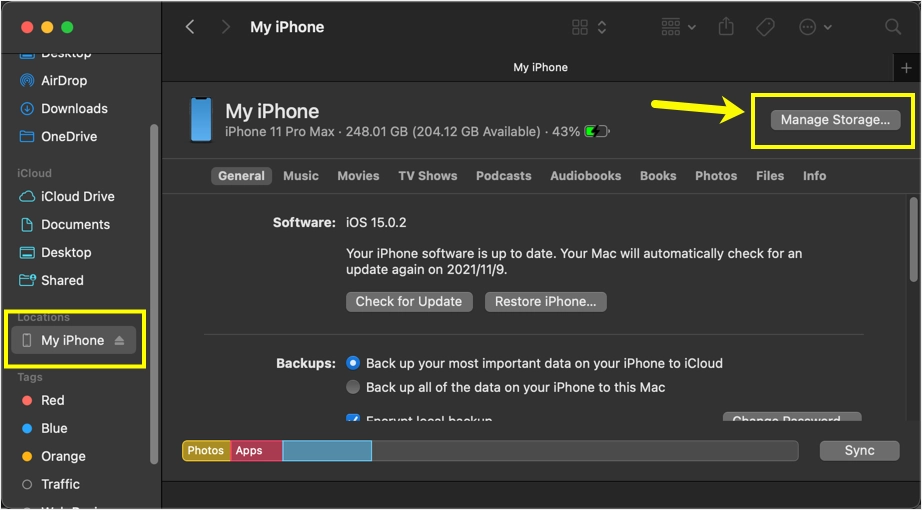
- ในหน้าจอถัดไป คุณจะพบไฟล์ทั้งหมดที่ถูกจัดกลุ่มตามหมวดหมู่ต่างๆ
- คุณสามารถเรียกดูและลบไฟล์ที่ไม่ต้องการได้โดยการเลือกและคลิกที่ปุ่ม "ลบ"
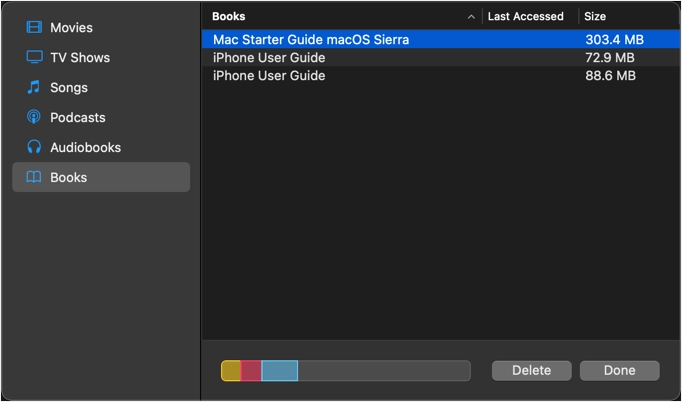
5. ลบข้อความ
ตามค่าเริ่มต้น iPhone ของคุณจะเก็บข้อความทั้งหมดที่ได้รับในแอปข้อความตลอดไป อาจไม่จำเป็นและกินพื้นที่หากคุณส่ง/รับข้อความจำนวนมาก
- ไปที่ส่วน "การตั้งค่า> ข้อความ" และเลื่อนลงมาเล็กน้อย
- ค้นหาตัวเลือก "เก็บข้อความ" แล้วแตะที่มัน
- เลือกตัวเลือก 30 วันหรือ 1 ปีเพื่อลบข้อความที่เหลือโดยอัตโนมัติ
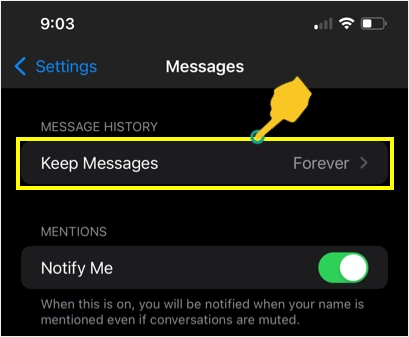
6. ล้างประวัติการท่องเว็บของ Safari
เบราว์เซอร์แคชข้อมูลเพื่อเพิ่มความเร็วในการโหลดเว็บไซต์ อย่างไรก็ตาม แคชสามารถกองพะเนินเทินทึกได้ง่ายหากคุณเข้าชมไซต์มากเกินไปและใช้พื้นที่ขนาดใหญ่บน iPhone ของคุณ คุณสามารถลบแคชของเบราว์เซอร์ Safari เพื่อปล่อยพื้นที่เก็บข้อมูลบางส่วน
- ไปที่ส่วน "การตั้งค่า> Safari" และเลื่อนไปที่ด้านล่างของหน้า
- แตะที่ตัวเลือก "ขั้นสูง" จากนั้นเลือก "ข้อมูลเว็บไซต์"
- ที่นี่คุณสามารถดูขนาดทั้งหมดที่ถูกครอบครองพร้อมกับการล่มสลายสำหรับแต่ละไซต์
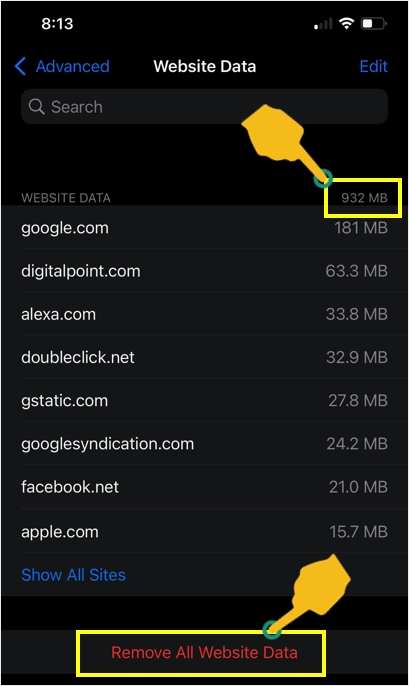
- ดังที่คุณเห็นว่ามีขนาด 932MB ซึ่งคุณสามารถลบได้โดยแตะที่ลิงก์ "ลบข้อมูลเว็บไซต์ทั้งหมด"
- ในทำนองเดียวกันเมื่อคุณอยู่ในหน้าการตั้งค่า Safari ให้แตะที่ตัวเลือก "ล้างประวัติและข้อมูลเว็บไซต์" การดำเนินการนี้จะล้างข้อมูลเว็บไซต์และประวัติการท่องเว็บ ซึ่งอาจปล่อยพื้นที่จัดเก็บเพิ่มเติม
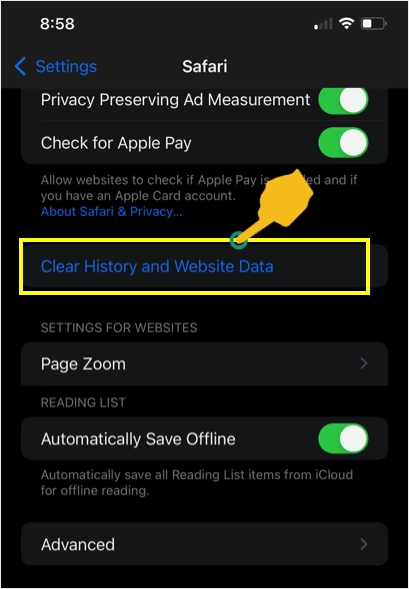
หมายเหตุ: หากคุณใช้ Chrome, Firefox หรือเบราว์เซอร์อื่น คุณอาจต้องล้างประวัติแยกต่างหากจากการตั้งค่าของแอปเบราว์เซอร์
7. การใช้แอพของบุคคลที่สาม
มีแอพของบริษัทอื่นมากมายสำหรับทำความสะอาด iPhone ของคุณเพื่อวัตถุประสงค์ที่แตกต่างกัน
- ลองใช้แอพเพื่อล้างแคชและหน่วยความจำของแอพ
- ค้นหาและลบไฟล์ขยะขนาดใหญ่
- ค้นหารูปภาพและวิดีโอที่ซ้ำกันและลบออกเป็นกลุ่ม
คุณสามารถลองใช้แอปเหล่านี้เพื่อลบไฟล์ที่ไม่ต้องการโดยเฉพาะเมื่อคุณต้องการล้างไฟล์ที่ซ้ำกัน
คำพูดสุดท้าย
เราหวังว่าตัวเลือกใดตัวเลือกหนึ่งที่ระบุไว้ข้างต้นจะช่วยคุณแก้ไขปัญหาที่เก็บข้อมูล iPhone เต็มและปล่อยพื้นที่ว่าง คุณยังสามารถทำตามตัวเลือกเพิ่มเติม เช่น การถ่ายภาพความละเอียดต่ำในกล้องและล้างข้อมูลสำรองของคุณ หากคุณกำลังประสบปัญหาเมื่อติดตั้ง iOS ตรวจสอบให้แน่ใจว่ามีพื้นที่ว่างอย่างน้อย 10GB สำหรับดาวน์โหลดและติดตั้งการอัปเกรด ดังที่กล่าวไว้ บางครั้งอาจเป็นจุดบกพร่องและอัปเกรดเวอร์ชัน iOS ของคุณเมื่อมีโปรแกรมแก้ไขเพื่อกำจัดข้อความเตือนที่ไม่ถูกต้องเกี่ยวกับที่จัดเก็บข้อมูล
